Ubuntu误删libaudit.so.1 导致系统无法正常使用、崩溃
误删libaudit.so.1 导致ubuntu无法正常使用
Ubuntu 系统因为 libaudit.so.1 被删除,现在很多关键命令都无法执行,包括 sudo、su、mount、systemctl,这是因为 audit 库是很多系统组件运行的底层依赖。普通方式安装或修复现在都不能用,所以我们需要用手动方式恢复库。
方法:用救援模式或 Live ISO 恢复(推荐)
-
关闭虚拟机。
-
挂载
Ubuntu Live ISO(和原ubuntu系统同版本最好,比如ubuntu-24.04.3-desktop-amd64.iso)。 -
在
VMware的虚拟机选项 - 设置 - CD/DVD - 使用ISO映像文件,找出与原系统同一版本映像。
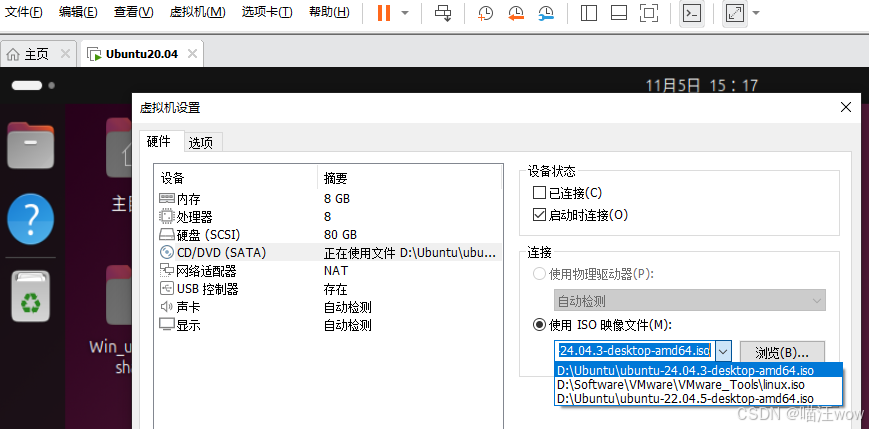
- 启动虚拟机并选择安装选项
启动虚拟机,选择
Try and Install ubuntu(安装Ubuntu Server)。
- 进入救援模式
在安装界面加载 or 语言选择界面 ,按
Ctrl + Alt + F2或Ctrl + Alt + F3,切换到命令行控制台。在控制台中,你将进入一个最小的 shell 环境,可以执行修复操作。# 若显示以下内容,则表示已经进入了Live/Rescue shell 环境,可以在这里修复系统 ubuntu login:接下来就是标准的挂载 +
chroot+ 重新安装库流程ubuntu login: ubuntu Password: ← 直接回车 sudo -i # 登陆后,切换到 root # 现在应该看到 # 提示符,表示已经是 root
-
挂载原系统分区
- 使用以下命令查看磁盘分区:
# 先查看磁盘分区 lsblk- 找到你的
Ubuntu根分区,例如/dev/sda2(大小一般最大),记住这个名字。
# 假设你的根分区是 /dev/sda2,执行以下命令挂载 # 由于`libaudit.so.1` 被删除,sudo可能会失效,去掉sudo 即可。 mkdir /mnt/fixroot mount /dev/sda2 /mnt/fixroot- 挂载必要的虚拟文件系统,以便
chroot能正常工作:
mount --bind /dev /mnt/fixroot/dev mount --bind /proc /mnt/fixroot/proc mount --bind /sys /mnt/fixroot/sys -
进入
chroot环境
- 执行以下命令进入
chroot环境:
sudo chroot /mnt/fixroot # 在 chroot 环境中,可以像在原系统中一样执行命令。
-
重新安装缺失的库
- 现在是在 Live / Rescue ISO 下的环境, 网络可能没有自动启用,或者没有正确配置
DNS,chroot内也会继承当前网络,如果网络不通,apt-get update会失败。
# 先在 Live 系统中测试网络 ping -c 4 8.8.8.8 # 如果能 ping 通,说明网络可达。 # 测试 DNS: ping -c 4 archive.ubuntu.com # 如果能 ping IP 但 ping 域名不通,说明是 DNS 问题, 临时使用 Google DNS echo "nameserver 8.8.8.8" > /etc/resolv.conf # 然后再尝试 apt-get update, 成功通过。# 更新软件源和包列表: apt-get update # 若软件源更新失败,可能是 # 重新安装 libaudit1 和 libauparse0: apt-get install --reinstall libaudit1 libauparse0 # 更新动态链接库缓存: ldconfig # 检查库文件是否恢复: ls -l /lib/x86_64-linux-gnu/libaudit.so.1* - 现在是在 Live / Rescue ISO 下的环境, 网络可能没有自动启用,或者没有正确配置
-
退出
chroot并卸载分区
exit
umount /mnt/fixroot/dev
umount /mnt/fixroot/proc
umount /mnt/fixroot/sys
umount /mnt/fixroot
- 重启系统
reboot
# 记得在 VMware 设置里拔掉 ISO 或调整启动顺序,否则会重新进入安装界面。
- 若重启后进入GRUB菜单,说明
libaudit.so.1已经恢复,系统可以启动了,但现在进入了 Recovery Menu。
-
手动进入:开机时按住
Shift或Esc(具体取决于BIOS / UEFI) -
进入 GRUB 菜单 →
Advanced options for Ubuntu -
选择带
(recovery mode)的项
先启用网络(可选,但有助于修复包):在 Recovery Menu 选择 network → 会启用网络,完成后返回菜单。
修复包(可选,但安全):选择
dpkg→ 系统会检查并尝试修复损坏的包。正常启动系统:选择 resume → 系统会像正常启动一样进入
Ubuntu登录界面。
